როგორ მოვაწყოთ Chrome აპები ჯგუფებად AppJump-ით
Miscellanea / / February 10, 2022
როგორ განვითარდა ვებ ბრაუზერები ბოლო ათწლეულში გასაოცარია. ადრე ისინი მხოლოდ ძირითადი ინსტრუმენტი იყო მსოფლიო ქსელის დასათვალიერებლად, მაგრამ ახლა ისინი ბევრად მეტია. ქრომი მოახდინა რევოლუცია ბრაუზერების კონცეფციაში და ვებ აპლიკაციების ინტეგრაციით მან გადააქცია ის მინი ოპერაციულ სისტემად.
დარწმუნებული ვარ, რომ chrome-ის ვებ მაღაზიაში ყოველთვის არის აპლიკაცია შესაბამისი Windows აპლიკაციის ჩანაცვლებისთვის. არის აპლიკაციები ამისთვის თამაში, მუსიკის მოსმენაფოტოების რედაქტირება, შენიშვნების აღება, სოციალური ქსელი და მრავალი სხვა.
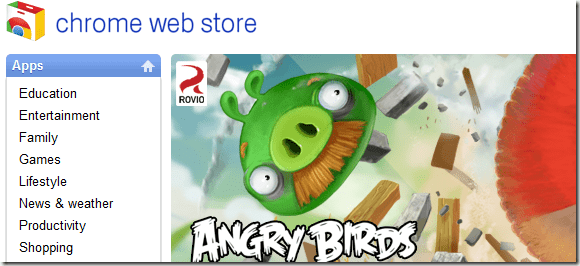
მომხმარებლებისთვის ერთადერთი მინუსი არის ის, რომ Chrome-ს არ აქვს ჩაშენებული ვარიანტი ამ დაინსტალირებული აპების მართვისა და ორგანიზებისთვის, და როგორც კი მათი რიცხვი გაიზრდება, რთული ხდება მათზე თვალის დევნება.
იმისათვის, რომ ყველაფერი მარტივი იყოს, გირჩევთ სცადოთ AppJump Chrome-ისთვის თქვენი chrome აპების რაც შეიძლება სწრაფად გაშვება და ორგანიზება.
რა არის AppJump Chrome-ისთვის
AppJump არის გაფართოება Google Chrome-ისთვის, რომელიც აადვილებს თქვენი ყველა ვებ აპის ორგანიზებას. AppJump-ის საშუალებით შეგიძლიათ დაალაგოთ აპლიკაციები და გაფართოებები კატეგორიებად, რათა მარტივი მართვა შეძლოთ. თქვენ ასევე შეგიძლიათ აჩვენოთ აპლიკაციების კონკრეტული ჯგუფები გამშვებში და გაუშვათ ისინი პირდაპირ თქვენი ბრაუზერის ხელსაწყოთა ზოლში.
AppJump-ის ინსტალაცია და კონფიგურაცია
Ნაბიჯი 1: ჩამოტვირთეთ და დააინსტალირეთ AppJump Chrome Web Store-იდან. ინსტალაციის შემდეგ, შეგიძლიათ გაუშვათ იგი ზედა მარჯვენა კუთხიდან, სადაც გამოჩნდება თქვენი ყველა გაფართოება.
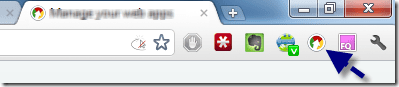
ნაბიჯი 2: Დააკლიკეთ აპების და გაფართოებების მართვა ყველა თქვენი ვებ აპლიკაციის დასალაგებლად.
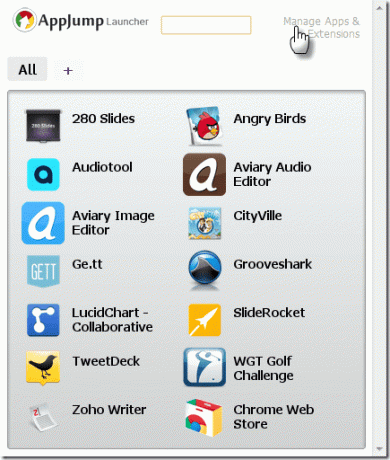
ნაბიჯი 3: როგორც კი AppJump-ის კონფიგურაციის გვერდზე იქნებით, შეგიძლიათ დაალაგოთ ყველა თქვენი აპლიკაცია. შეგიძლიათ შექმნათ, დაარედაქტიროთ ან ჩამოაგდოთ კატეგორიები და დაამატოთ აპები ამ კატეგორიებში ჯგუფში დამატება ჩამოსაშლელი მენიუს მეშვეობით.
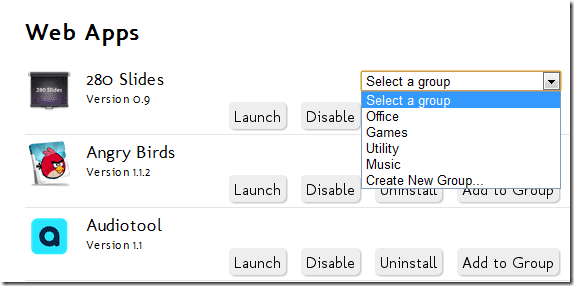
ნაბიჯი 4: როდესაც დაასრულებთ თქვენი აპების დახარისხებას, უბრალოდ დახურეთ გვერდი. შემდეგ ჯერზე, როცა გახსნით AppJump-ს, დაინახავთ ყველა თქვენს აპს დალაგებულია ჩანართებში. თქვენ უბრალოდ უნდა დააჭიროთ და გაუშვათ აპლიკაცია, რომელზეც გსურთ მუშაობა.
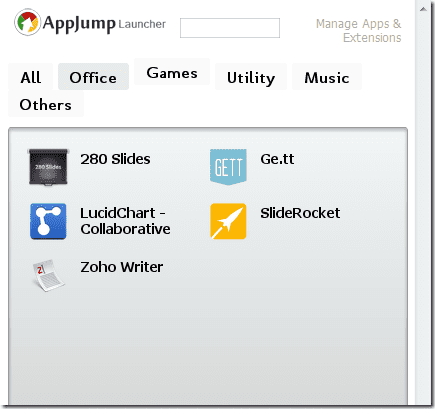
Ასევე შეგიძლიათ მოძებნეთ თქვენი აპლიკაციები საძიებო ველის გამოყენებით ზედა.

Შენიშვნა: ნუ დაკარგავთ დროს თქვენი გაფართოებების დახარისხებაზე მაშინაც კი, თუ AppJump გთავაზობთ ამ ვარიანტს. ამჟამად ის მხარს უჭერს მხოლოდ აპებს და გაფართოებები არ ჩანს ინსტრუმენტში.
ჩემი განაჩენი
დარწმუნებული ვარ, რომ ეს გაფართოება ძალიან სასარგებლო იქნება, თუ დაინსტალირებული გაქვთ Chrome-ის უამრავი აპი. ადრე ვხსნიდი ახალ ჩანართს, როცა მინდოდა აპზე მუშაობა, მაგრამ AppJump-ის გამოყენებით ახლა შემიძლია ჩემი აპლიკაციის გაშვება ნებისმიერი გვერდიდან, სადაც ვარ.
ბოლოს განახლდა 2022 წლის 02 თებერვალს
ზემოთ მოყვანილი სტატია შეიძლება შეიცავდეს შვილობილი ბმულებს, რომლებიც დაგეხმარებათ Guiding Tech-ის მხარდაჭერაში. თუმცა, ეს არ იმოქმედებს ჩვენს სარედაქციო მთლიანობაზე. შინაარსი რჩება მიუკერძოებელი და ავთენტური.
ᲘᲪᲝᲓᲘ
Notion, პროდუქტიულობის აპლიკაცია, დაარსდა 2013 წელს.


